 V tomto nainstalujeme Ubuntu 11.10 Oneiric Ocelot, můžete jej získat z oficiálních webových stránek. Toto je volně ke stažení; zde jsem použil Ubuntu 11.10 CD vydání Ubuntu. Pokud chcete získat obrázek CD, klikněte prosím zde.
V tomto nainstalujeme Ubuntu 11.10 Oneiric Ocelot, můžete jej získat z oficiálních webových stránek. Toto je volně ke stažení; zde jsem použil Ubuntu 11.10 CD vydání Ubuntu. Pokud chcete získat obrázek CD, klikněte prosím zde.
Vložte CD do jednotky CD ROM, změňte sekvenci spouštění podle disku CD ROM, aby se spouštělo jako první.
NEBO
Pokud chcete nainstalovat Ubuntu z USB flash disku.
Změňte spouštěcí sekvenci podle velkokapacitního úložiště USB, aby se spouštělo jako první.
Vyberte Jazyk a stiskněte Enter.
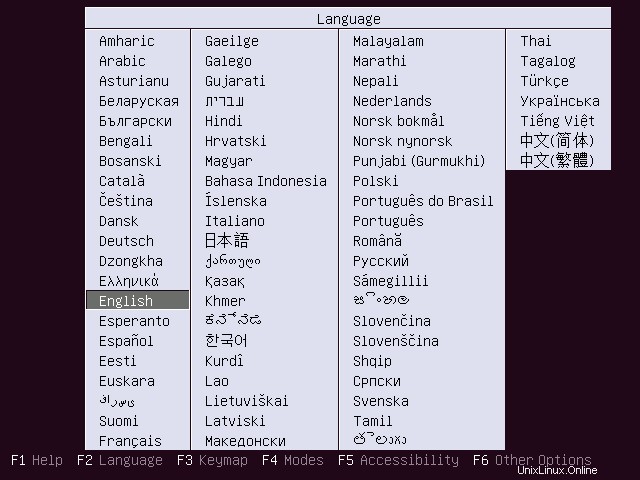
Pro instalaci Ubuntu 11.10 vyberte Install Ubuntu.
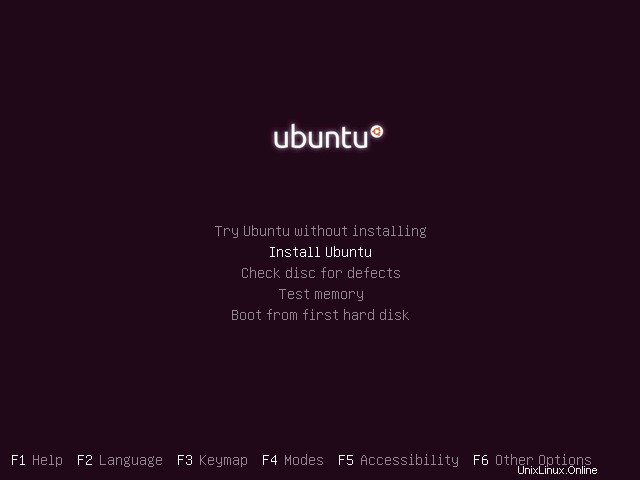
Toto je úvodní obrazovka, bude trvat několik minut, než zmizí.
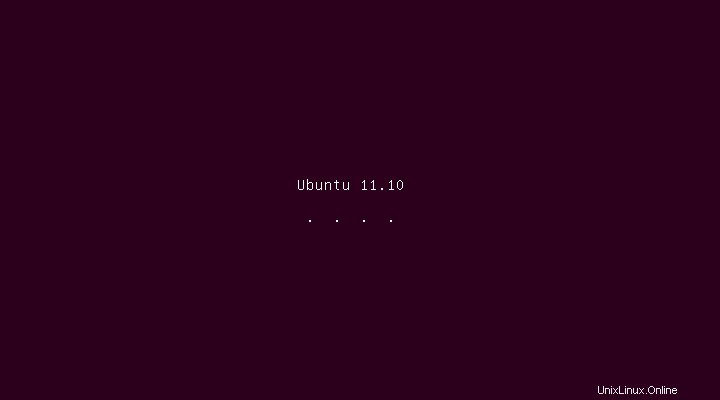
Klikněte vpřed na uvítací obrazovce.

Na obrazovce Příprava instalace Ubuntu klikněte na Předat.
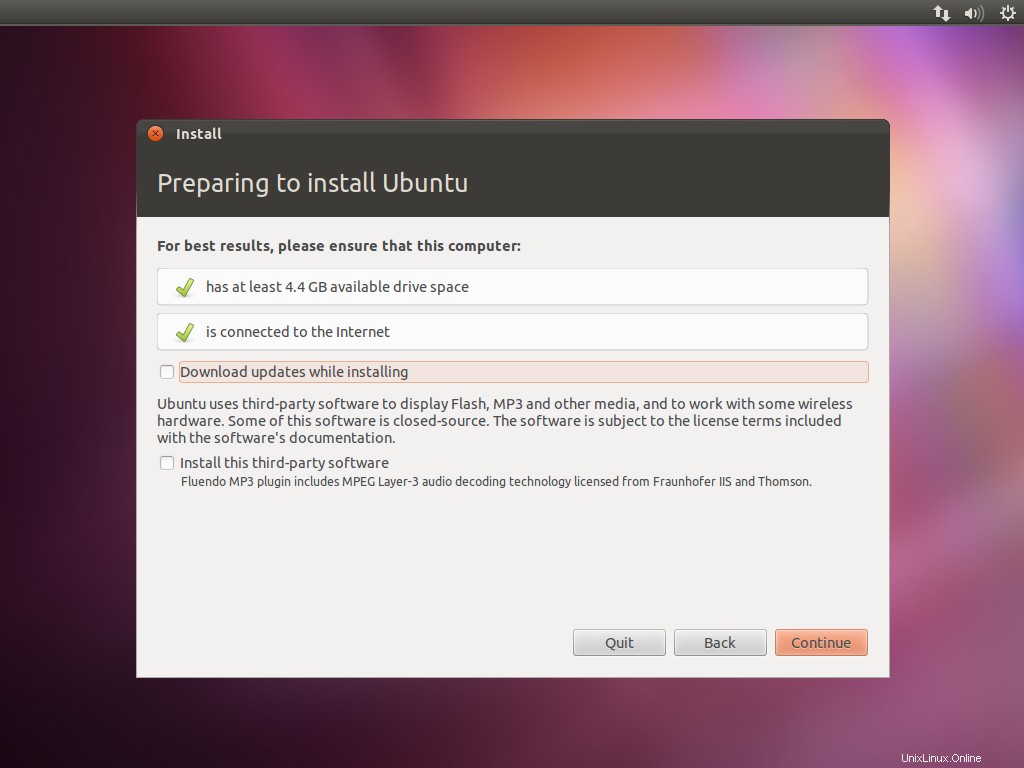
Další je typ instalace, tato instalace na nový HDD, takže mám pouze dvě možnosti v typu instalace. V závislosti na jiném OS na vašem HDD získáte další další možnosti. 1. Vymažte disk a nainstalujte Ubuntu (tj. zformátuje disk a nainstaluje OS) 2. Něco jiného (tj. můžete ručně vytvořit oddíl a nainstalovat Ubuntu na vybraný oddíl)
Pokud nemáte představu o schématu rozdělení, jednoduše klikněte na pokračovat.
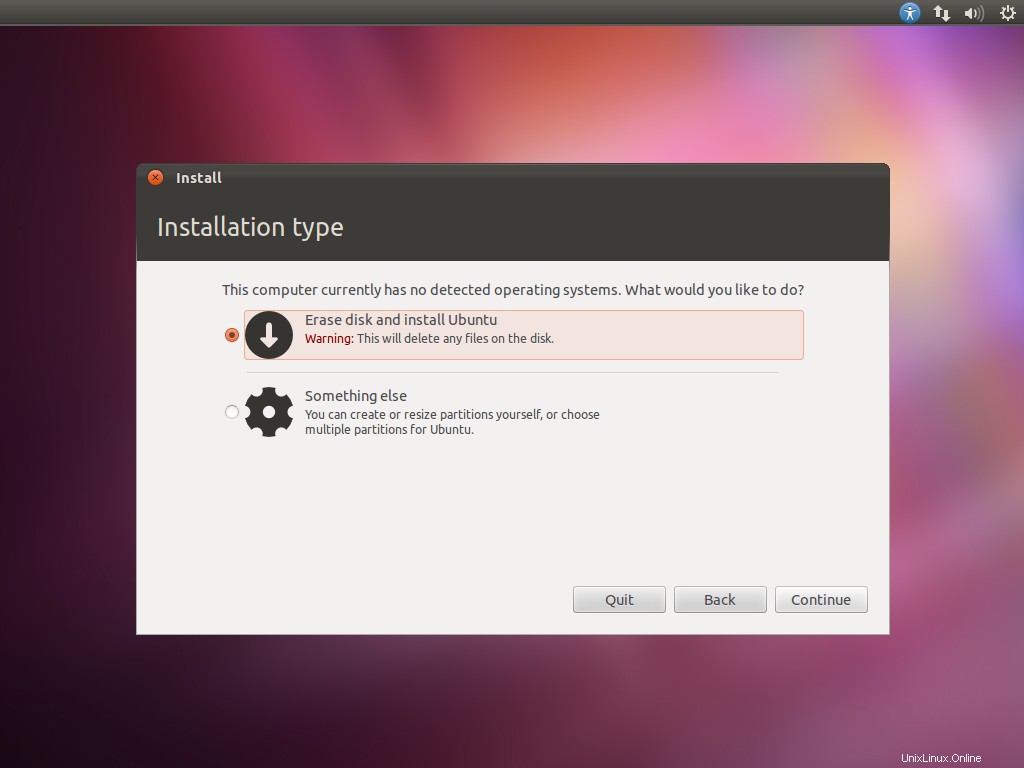
Pokud máte dobré technické znalosti o oddílech, můžete na obrazovce „Typ instalace“ zvolit druhou možnost Něco jiného, která vás přenese na stejnou obrazovku. Tento pokročilý režim použijte, pokud vám vyhovuje ruční rozdělování disků. Vytvořil jsem ručně pro účely demonstrace, oddíly budou takové.
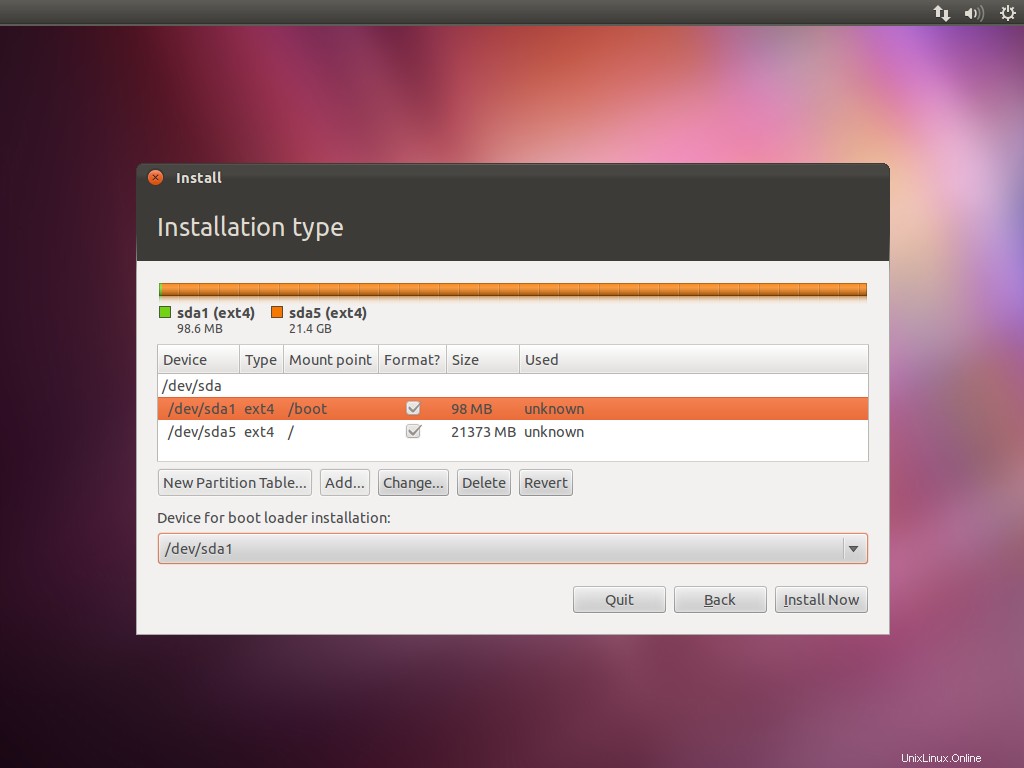
Na další obrazovce vyberte svou polohu na mapě
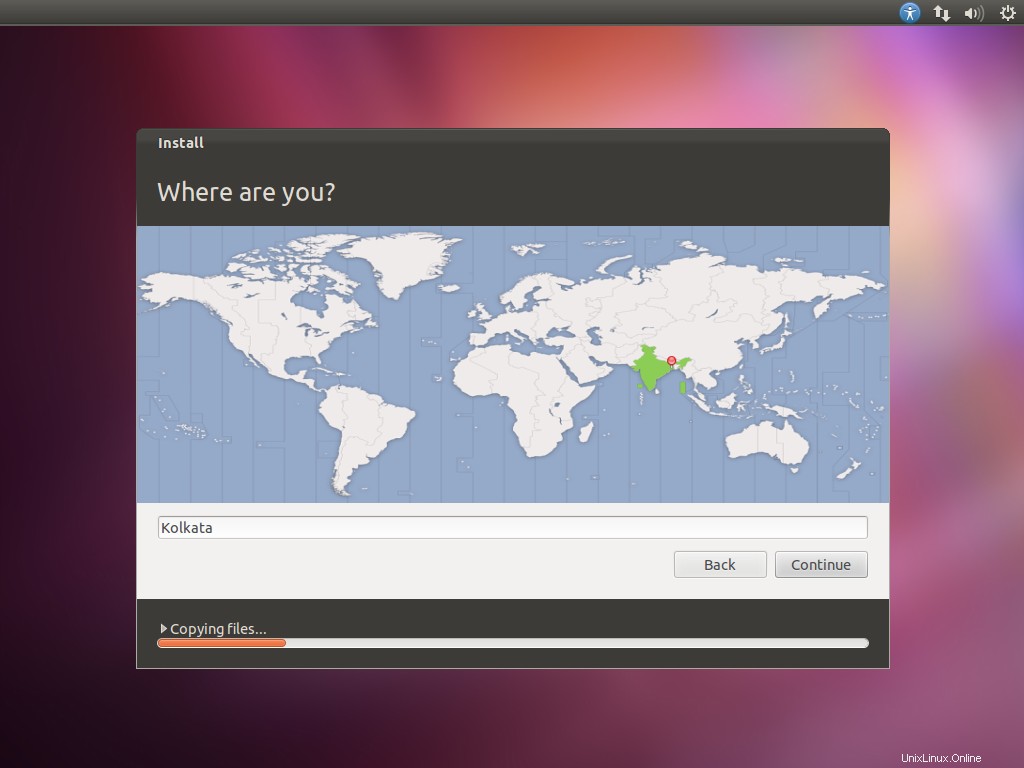
Vyberte rozložení klávesnice. V případě, že si nejste jisti, použijte možnost „Detekovat rozložení klávesnice“ a svůj výběr můžete také otestovat zadáním do testovacího textového pole.
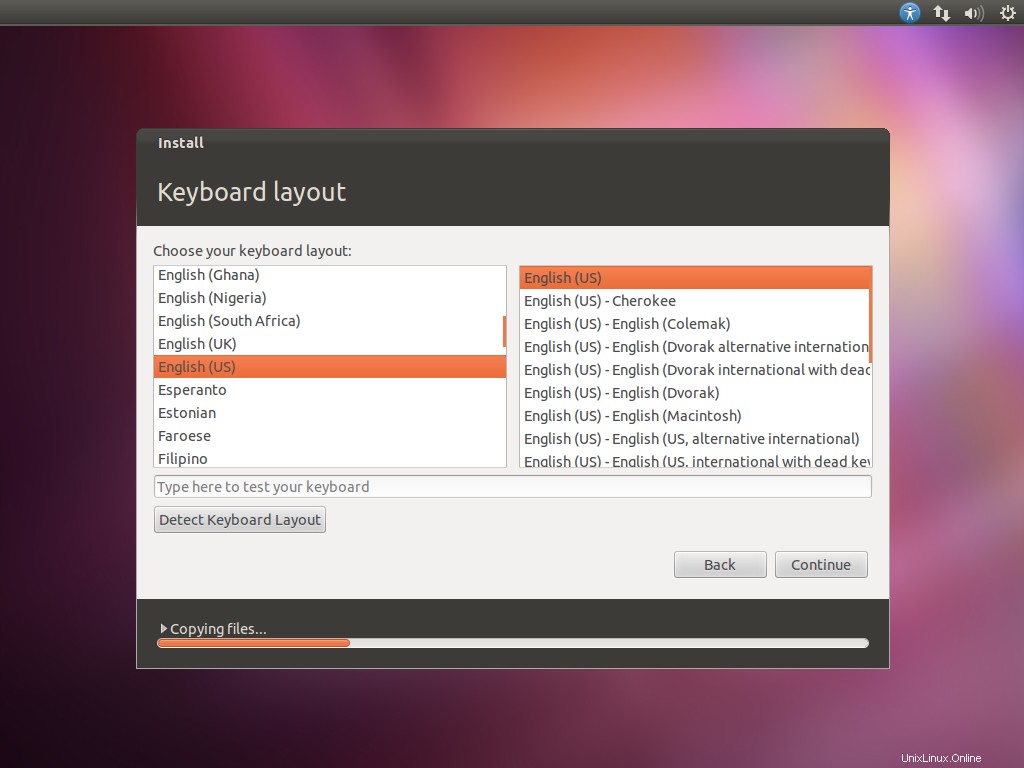
Na poslední obrazovce budete vyzváni k zadání informací o prvním uživateli, který bude v systému vytvořen. Na této obrazovce zadejte své informace.
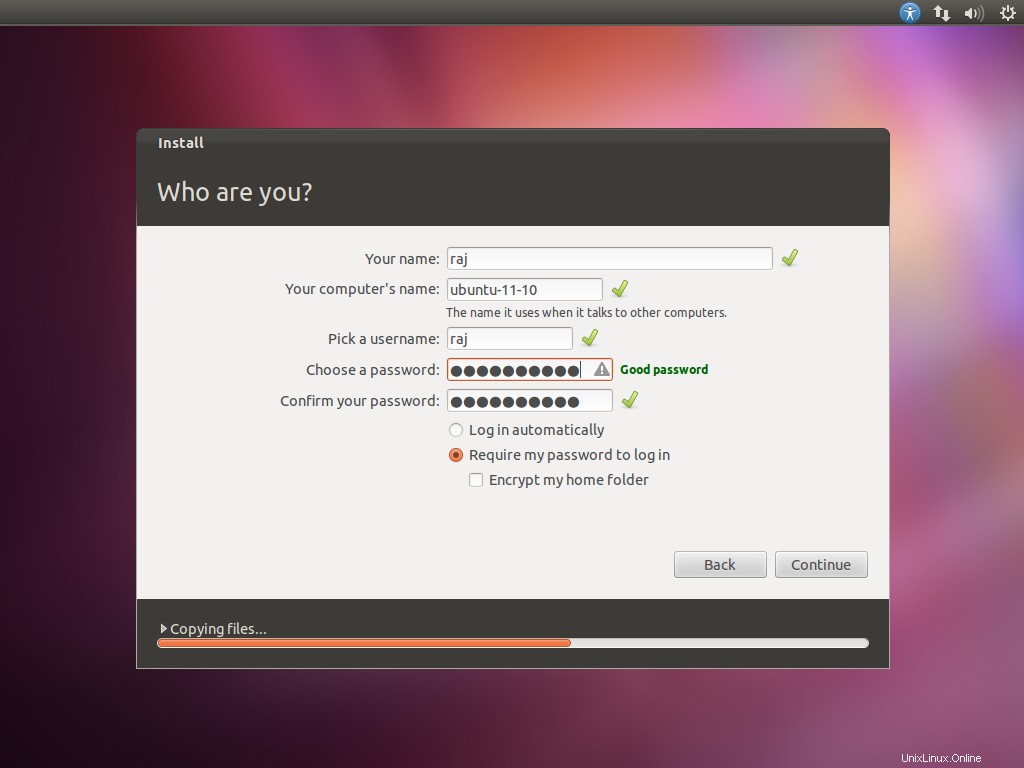
Zde je jedna věc, kterou byste si měli zapamatovat – pokud zvolíte „Přihlásit se automaticky“, nikdy se vás při pokusu o přihlášení do systému Ubuntu nebude ptát na vaše heslo pro ověření. Nejlepší bude, když k instalaci zadáte velmi bezpečné heslo. Ubuntu vás bude informovat, zda je vaše heslo bezpečné nebo ne.
Pokud vyberete možnost 'Zašifrovat moji domovskou složku', budou všechny soubory a složky ve vaší domovské složce bezpečnější před neoprávněným zobrazením, pokud váš počítač používá více uživatelů . Když se přihlásíte k počítači, vaše soubory jsou bez problémů dešifrovány pouze pro vaši relaci. Pokud si nejste jisti, ponechte toto políčko nezaškrtnuté.
Po provedení výše uvedených kroků se spustí instalace Ubuntu 11.10. Následující obrázek ukazuje instalaci Ubuntu 11.10.
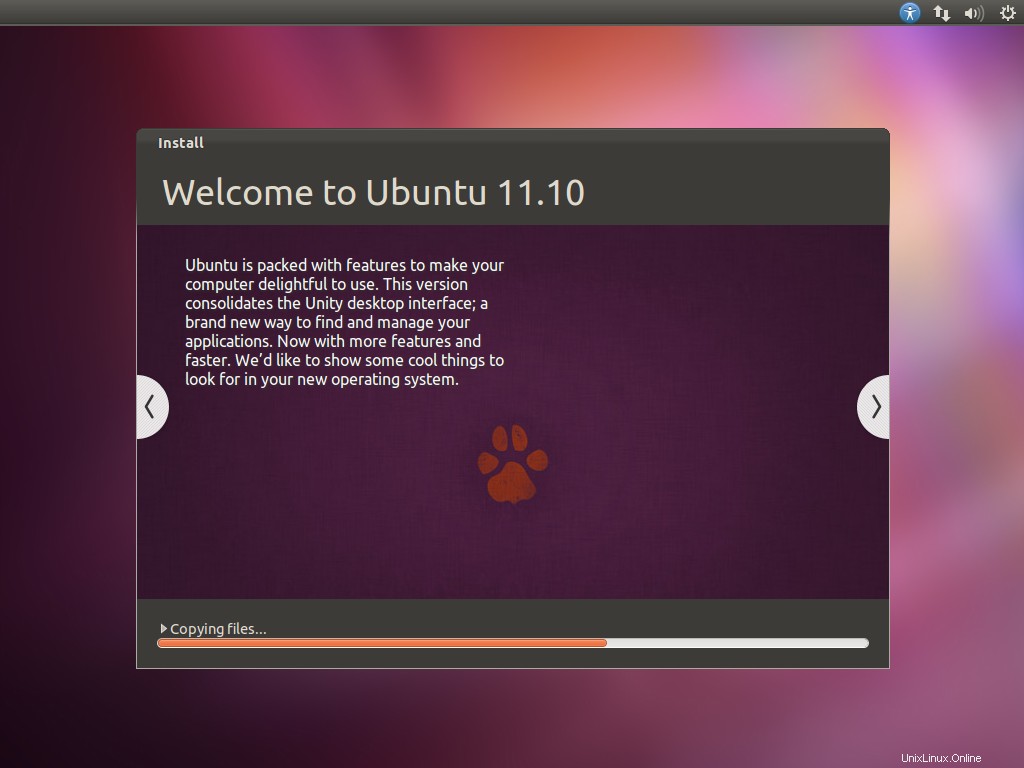
Po dokončení instalace byste měli kliknout na restartovat nyní.
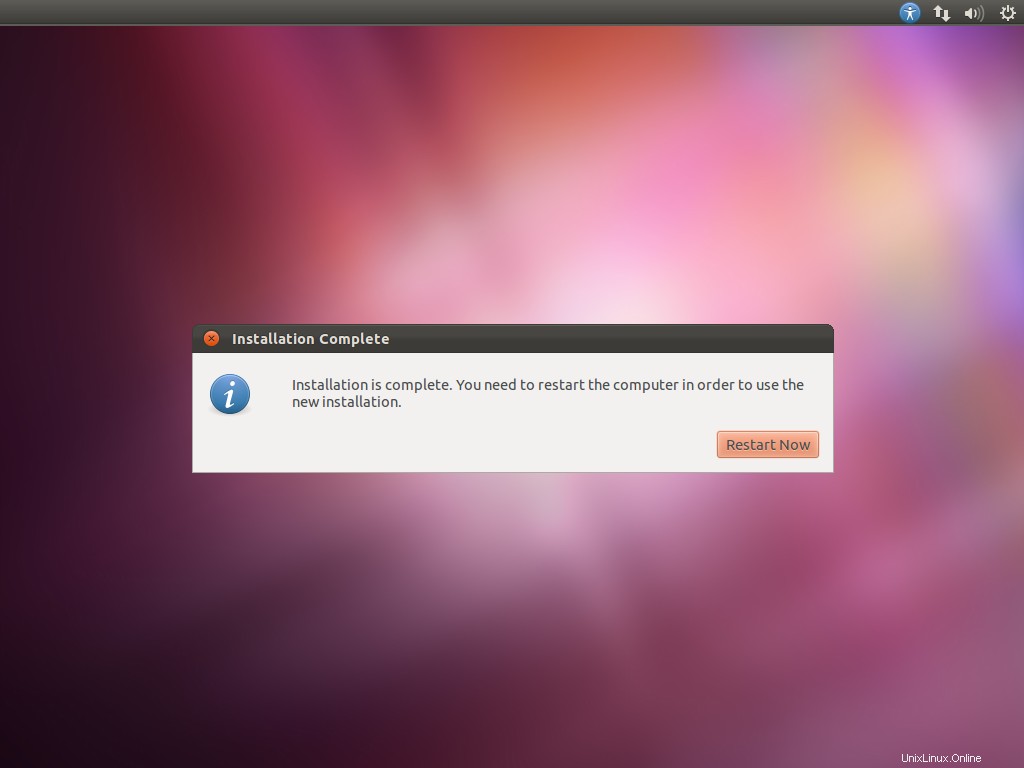
Jakmile se stroj restartuje, zobrazí se následující přihlašovací okno. Zadejte své heslo níže pod své uživatelské jméno a stiskněte Enter.
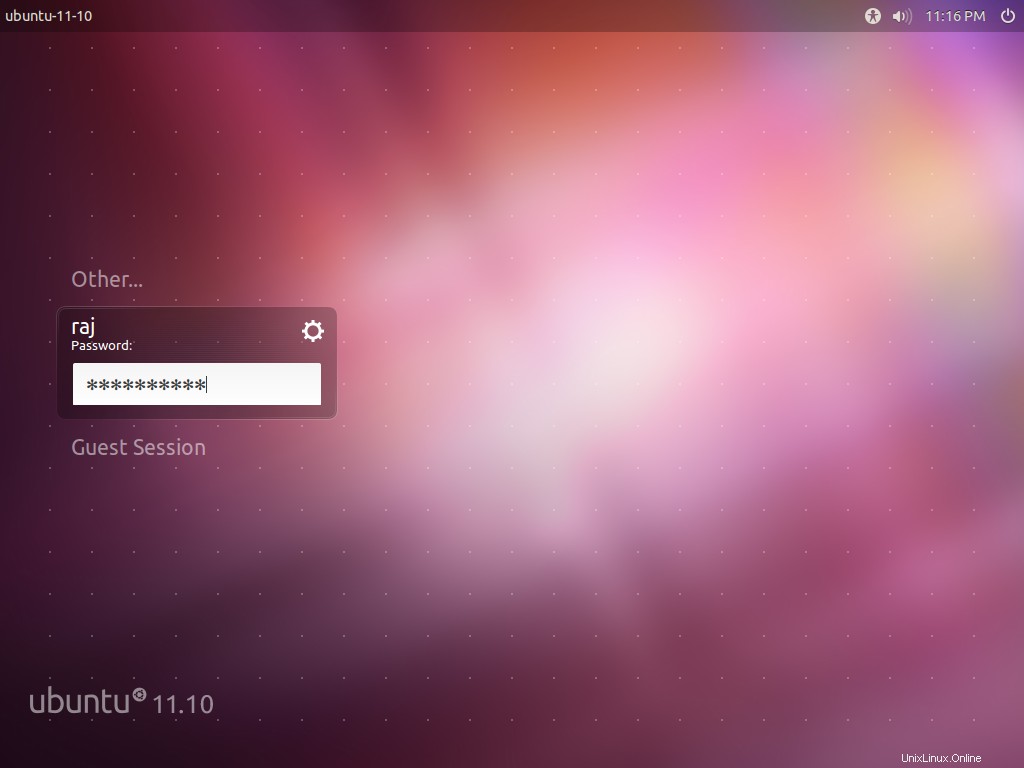
Plocha Ubuntu 11.10 bude vypadat jako níže.
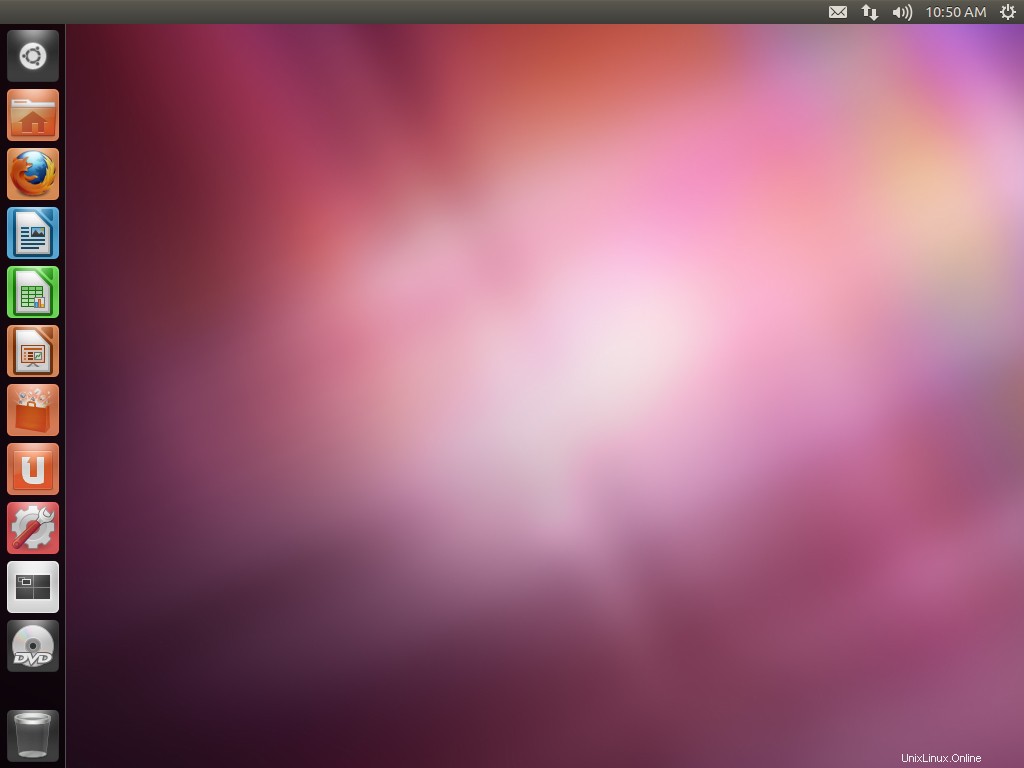
Vaše Ubuntu je nyní připraveno k vyzkoušení!! Používejte, sdílejte a užívejte si.